win7旗舰版台式机如何调整屏幕亮度 Win7旗舰版如何改变屏幕亮度?
更新时间:2023-07-10 16:58:26作者:jiang
win7旗舰版台式机如何调整屏幕亮度,随着人们对电脑显示器的要求越来越高,屏幕亮度的调整也变得越来越重要。特别是在长时间使用电脑的情况下,适当调整屏幕亮度可以缓解眼部疲劳并有助于眼部健康。如何在Win7旗舰版台式机上改变屏幕亮度呢?其实很简单,下面我们一起来看看。
Win7旗舰版如何改变屏幕亮度?
操作方法:
1.首先我们来到桌面,点击左下角的WIN图标。

2.点击图标展开后,我们点击“控制面板”
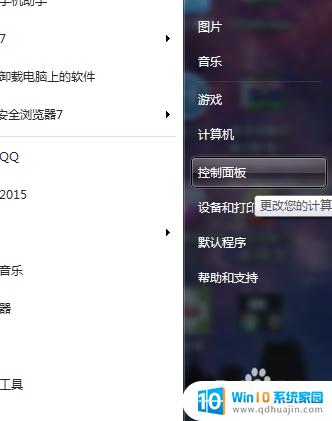
3.点击完进入“控制面板”
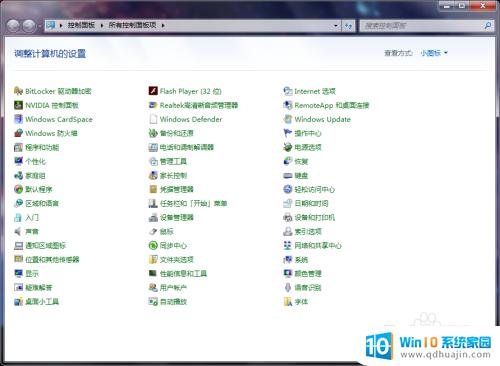
4.在这里还是要点击相同名称的——“控制面板”
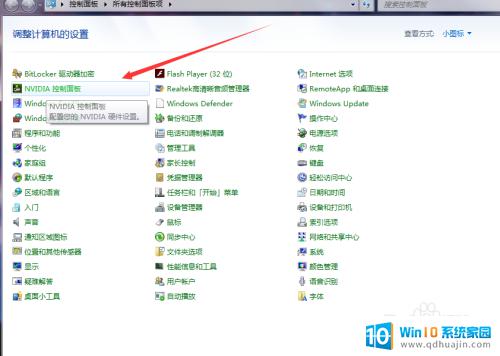
5.然后进入到这里。选择“调整桌面颜色设置”,然后选择“使用NVIDIA设置”就可以自由调整显示屏的亮度啦!实际上很简单对不对?
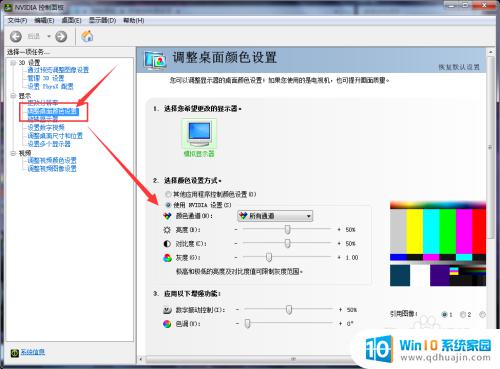
在Win7旗舰版台式机上调整屏幕亮度只需进入电源选项,找到屏幕亮度设置,然后根据个人喜好调节即可。这一功能可以让用户在不同环境下获得最佳视觉体验,应该充分利用。





